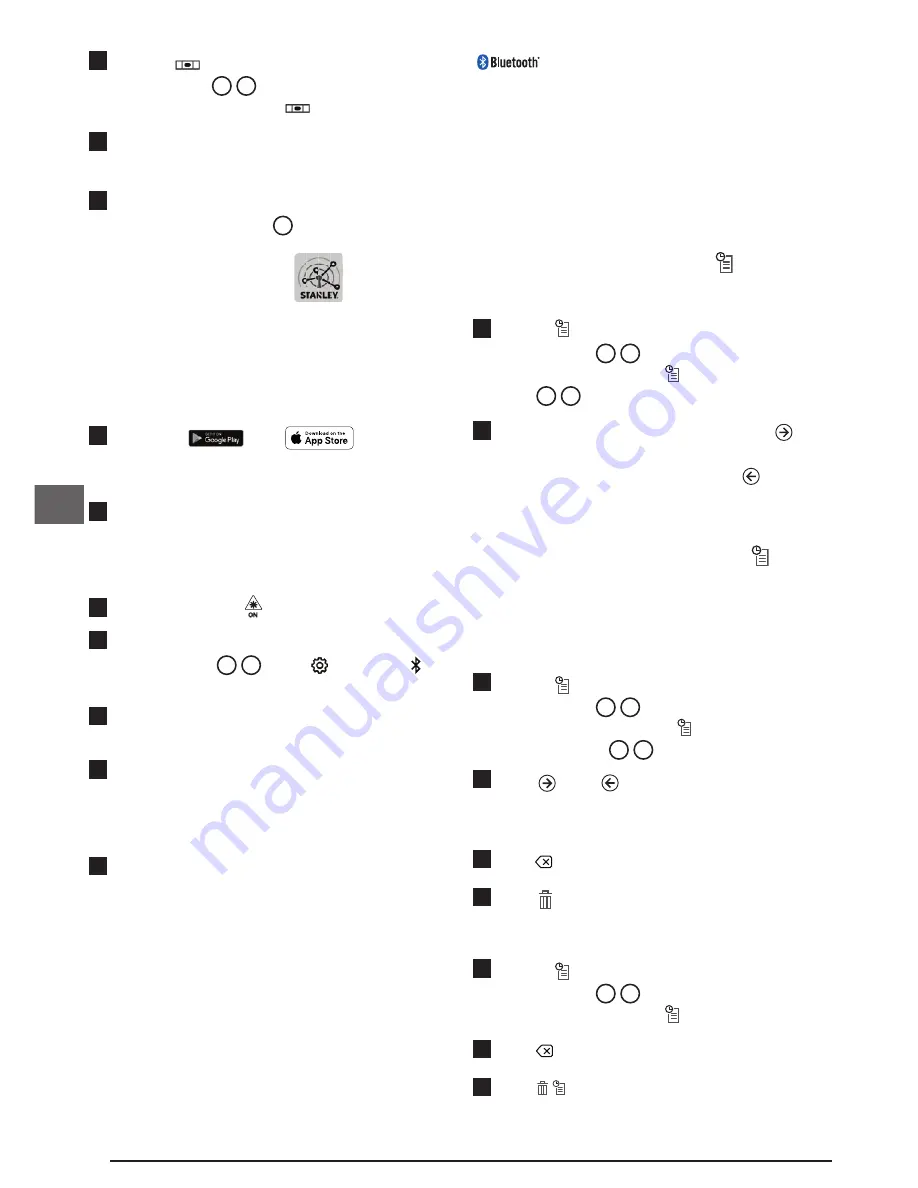
NO
152
3.
Dersom
ikke allerede vises som aktuell
funksjon (figur
C
5
), klikk på aktuelt
funksjonssymbol og velg
fra funksjonslisten.
4.
Plasser verktøyet i vertikal eller horisontal posisjon
på overflaten du skal måle vatring på.
5.
Se posisjonen av den hvite boblen på vateret på
verktøyets skjerm (figur
T
).
Bruke verktøyet med
Du kan bruke Bluetooth
®
funksjonen på din
TLM165S
,
TLM165SI
,
eller TLM330S for å pare
den med
STANLEY
®
Smart Connect™
appen på
mobiltelefonen eller nettbrettet og så lagre målingene
på plantegningene eller romfotoene.
1.
Fra enten
eller
, last
ned
STANLEY
®
Smart Connect™
appen til
mobiltelefonen eller nettbrettet.
2.
Ved hjelp av
STANLEY
®
Smart Connect™
appen, registrer rommet eller området som du vil
lagre målingene til (enten lage en romtegning eller
ta romfoto).
3.
På tastaturet, trykk for å slå på verktøyet.
4.
Dersom Bluetooth
®
symbolet ikke vises på
skjermen (figur
C
2
), klikk og dersom for
å aktivere Bluetooth
®
tilkoblingen.
5.
Bruk
STANLEY
®
Smart Connect™
appen for å
pare mobiltelefonen eller nettbrettet til verktøyet.
6.
Bruk verktøyet for å måle opp hver vegg i rommet
eller området som er lagret i romtegningen og
synkroniser målingene med romtegningen eller gå
inn på målingene på romfotoene.
7.
Bruk
STANLEY
®
Smart Connect™
appen for
å lagre romtegningene eller de oppmerkede
fotoene.
Når du har lagret rom tegningen eller merket opp
fotoene kan du skrive dem ut eller sende dem som
e-post til andre (din eiendomsmegler, byggsenter,
etc.).
BLUETOOTH®-ORDMERKET OG -LOGOER ER REGIS-
TRERTE VAREMERKER SOM EIES AV BLUETOOTH SIG, INC.
OG ALL BRUK AV SLIKE MERKER VED STANLEYVERKTØY
ER UNDER LISENS. APPLE OG APPLELOGOEN ER VARE-
MERKER AV APPLE INC., REGISTRERT I USA OG ANDRE
LAND. APP STORE ER ET SERVICEMERKE AV APPLE INC.,
REGISTRERT I USA OG ANDRE LAND. GOOGLE PLAY OG
GOOGLE PLAY LOGOEN ER VAREMERKER AV GOOGLE INC.
Se verktøyets minne
Verktøyets minne lagrer opp til de siste 20 målingene.
1.
Dersom
ikke allerede vises som aktuell
funksjon (figur
E
5
), klikk på aktuelt
funksjonssymbol og velg
fra funksjonslisten
(figur
G
3
).
2.
Se de siste målingene som ble tatt. Klikk
for å bla gjennom alle målingene som er lagret
i verktøyets minne (opp til 20). Klikk
for å bla
tilbake.
Slette verktøyets minne
Du kan slette en eller flere målinger som ligge
i verktøyets minne.
Slette en måling
1.
Dersom ikke allerede vises som aktuell
funksjon (figur
E
5
), klikk på det aktuelle
funksjonssymbolet og velg
fra listen av
funksjoner (figur
G
3
).
2.
Klikk eller
for å bla gjennom alle
målingene som er lagret i verktøyets minne (opp
til 20) til du ser målingen som skal slettes.
3.
Klikk .
4.
Klikk for å slette målingen.
Slette hele minnet
1.
Dersom ikke allerede vises som aktuell
funksjon (figur
E
5
), klikk på aktuelt
funksjonssymbol og velg
fra funksjonslisten.
2.
Klikk .
3.
Klikk
for å slette ALLE målingene fra
verktøyets minne.
Summary of Contents for Fatmax TLM165S
Page 3: ...3 GB F 4 3 1 2 7 5 6 50 0 0 0000m 0 0000 m 0 0000 m 0 0000 m 8 9 E 2 1 3 4...
Page 4: ...4 GB G ft m TLM165S TLM165SI TLM330S H 50 0 0 0000m 0 0000 m 0 0000 m 0 0000 m a a 1 2 3...
Page 7: ...7 GB Q R 24 3 4 8270m 0 0320 m 24 3 50 0 0 6000 m 3 0000 m 1 0000 m 2 0000 m...
Page 8: ...8 GB 30 2 9 8270m 6 9320 m 30 2 S T 86 5 15 0 50 0...
Page 10: ...10 GB W 180 90 180 86 5 86 5 V...
Page 170: ...GR 170 1 D 1 2 D 2 D 3 3 AAA D 4 4 D 5 E 1 1 A 1 2 A 3 90 1 E 8 2 H 3 30 60 90 300 10...
Page 181: ...181 GR INFO 101 102 201 202 301 302 401 402 500...
Page 197: ...197 RU 1 D 1 2 D 2 D 3 3 AAA D 4 4 D 5 E 1 1 A 1 2 A 3 90 1 E 8 2 H 3 30 60 90 300 10 4...
Page 208: ...RU 208 INFO 101 102 201 202 301 302 401 402 500...
Page 249: ...249 BG 1 D 1 2 D 2 D 3 3 AAA D 4 4 D 5 E 1 1 A 1 2 A 3 90 1 E 8 2 H 3 30 60 90 300 10...
Page 260: ...BG 260 INFO 101 102 201 202 301 302 401 402 500...
Page 337: ...Notes...
















































